معظم المعلومات الهامة المتعلقة بالمواد التعليمية أو العمل الاحترافي مخزنة في مستندات PDF على الإنترنت. فلنفترض أنك قمت بتنزيل ملف PDF يحتوي على المعلومات التي تحتاجها ولكنك لا تستطيع نسخ النص من الملف. قد تتساءل عن السبب الذي يمنعك من نسخ النص من ملف PDF وحله. في هذه المقالة، سنشرح السبب ونحل هذه المشكلة باستخدام طرق فعالة.
الجزء 1: لماذا لا أستطيع نسخ النص من ملف PDF
إذا كنت لا تستطيع نسخ النص من ملف PDF، فقد تكون هناك ثلاثة أسباب. يمكنك قراءة هذه الأسباب بتفصيل أكبر أدناه:
1. حماية بكلمة مرور للفتح
من الممكن قفل الملفات بكلمات مرور. لذا، إذا قمت بتنزيل مستند محمي بكلمة مرور، فلن تتمكن من فتحه، وبالتالي لن تتمكن من نسخ المحتوى. تحقق من الموقع الذي قمت بتنزيل ملف PDF منه، فقد يكون لديهم كلمة المرور. وإلا، ستحتاج إلى الاتصال بمؤلف المستند.
2. قيود على الوصول
إذا كان بإمكانك فتح ملف PDF الذي قمت بتنزيله، ولكن لا تزال غير قادر على نسخ النص، فقد يكون لديه أذونات مقيدة. من الممكن أن يكون المؤلف قد جعله بحيث لا يمكن لأحد نسخ أو تحرير ملفات PDF الخاصة به.
3. مستندات ممسوحة ضوئياً أو صور
من غير الممكن أيضًا نسخ النص من مستندات ممسوحة ضوئياً أو صور. إذا كنت ترغب في نسخ النص من مستند ممسوح ضوئياً أو صورة، فعليك تحويله إلى مستند PDF قابل للتحرير. يمكنك فعل ذلك باستخدام ميزة OCR في أدوات تحويل PDF أو تحريره.
الجزء 2: 2 حلول فعالة لإصلاح عدم القدرة على نسخ النص من ملف PDF
قد تتساءل عما إذا كان هناك حلاً سهلاً لسؤالك لماذا لا أستطيع نسخ النص من ملف PDF؟ UPDF هو أفضل حل لمشاكلك المتعلقة بمشاكل النسخ في ملفات PDF. يمكنه حل مشاكل القد تتساءل عما إذا كان هناك حلاً سهلاً لسؤالك لماذا لا يمكنني نسخ النص من ملف PDF؟ UPDF هو أفضل حل لمشاكلك المتعلقة بمشاكل النسخ في ملفات PDF. يمكن له حل مشكلتي الأمان وتنسيق المستند عند محاولة نسخ النص من ملف PDF. دعنا نقوم بتنزيله أولاً ونستعد للخطوات المقبلة.
Windows • macOS • iOS • Android آمن بنسبة 100%
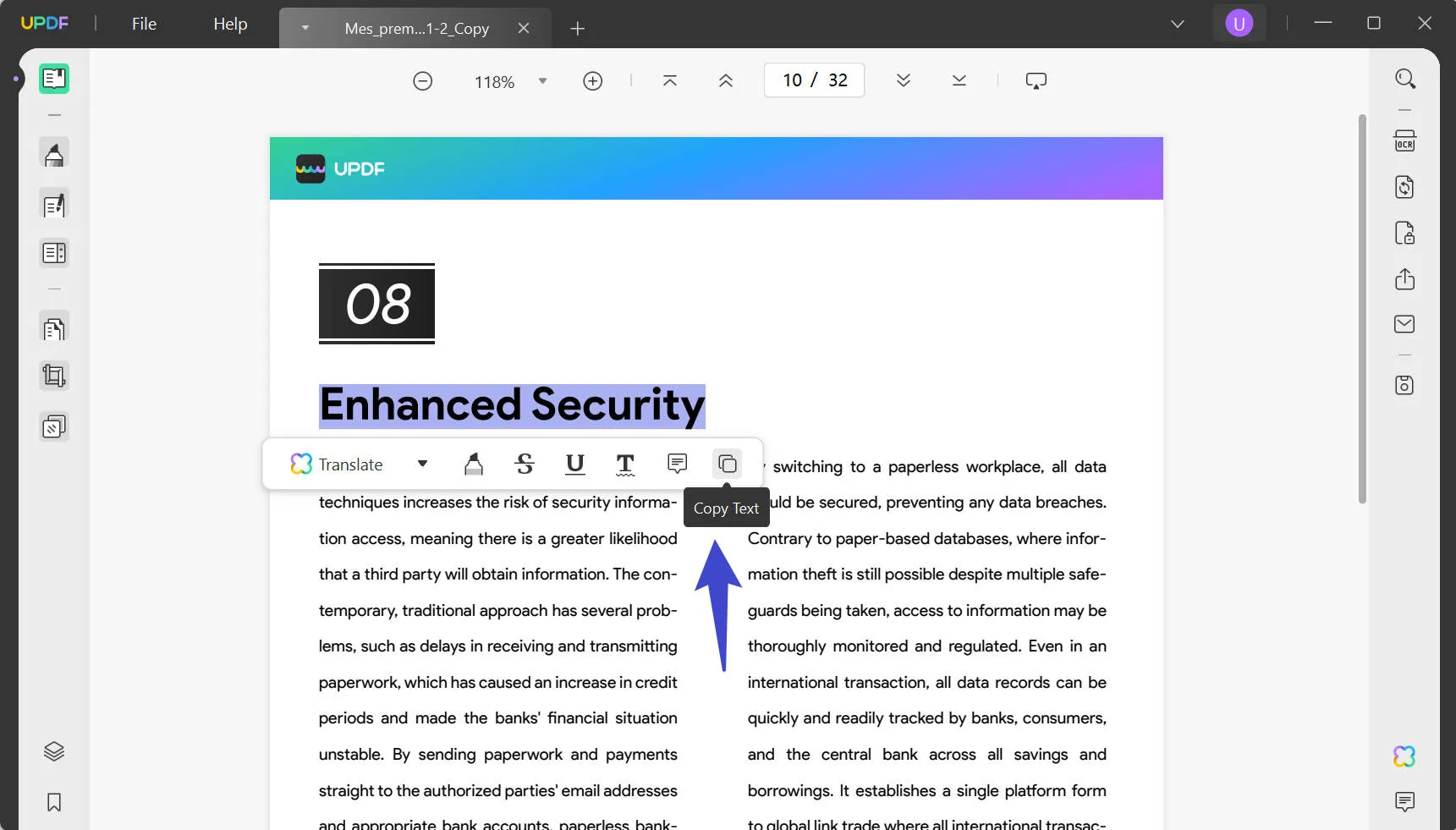
الحل الأول: إزالة القيود
إذا كانت المشكلة تتعلق بقيود الأمان، يمكنك استخدام UPDF لحلها. ولكن يرجى ملاحظة أنه يجب عليك معرفة كلمة المرور لاستخدامها، حيث أنه غير قانوني إزالة كلمة المرور من ملف PDF بدون إذن. لحل مشكلة عدم القدرة على نسخ النص من ملف PDF بسبب قيود الوصول، اتبع الخطوات التالية:
الخطوة 1: اختيار ميزة إزالة الأمان
افتح مستند PDF الذي ترغب في نسخ النص منه في تطبيق UPDF. بعد ذلك، انقر فوق أداة "حماية باستخدام كلمة المرور" من اللوحة الجانبية اليمنى. حدد ميزة "إزالة الأمان" وقدم كلمة المرور التي تم استخدامها لتقييد تحرير مستند PDF.
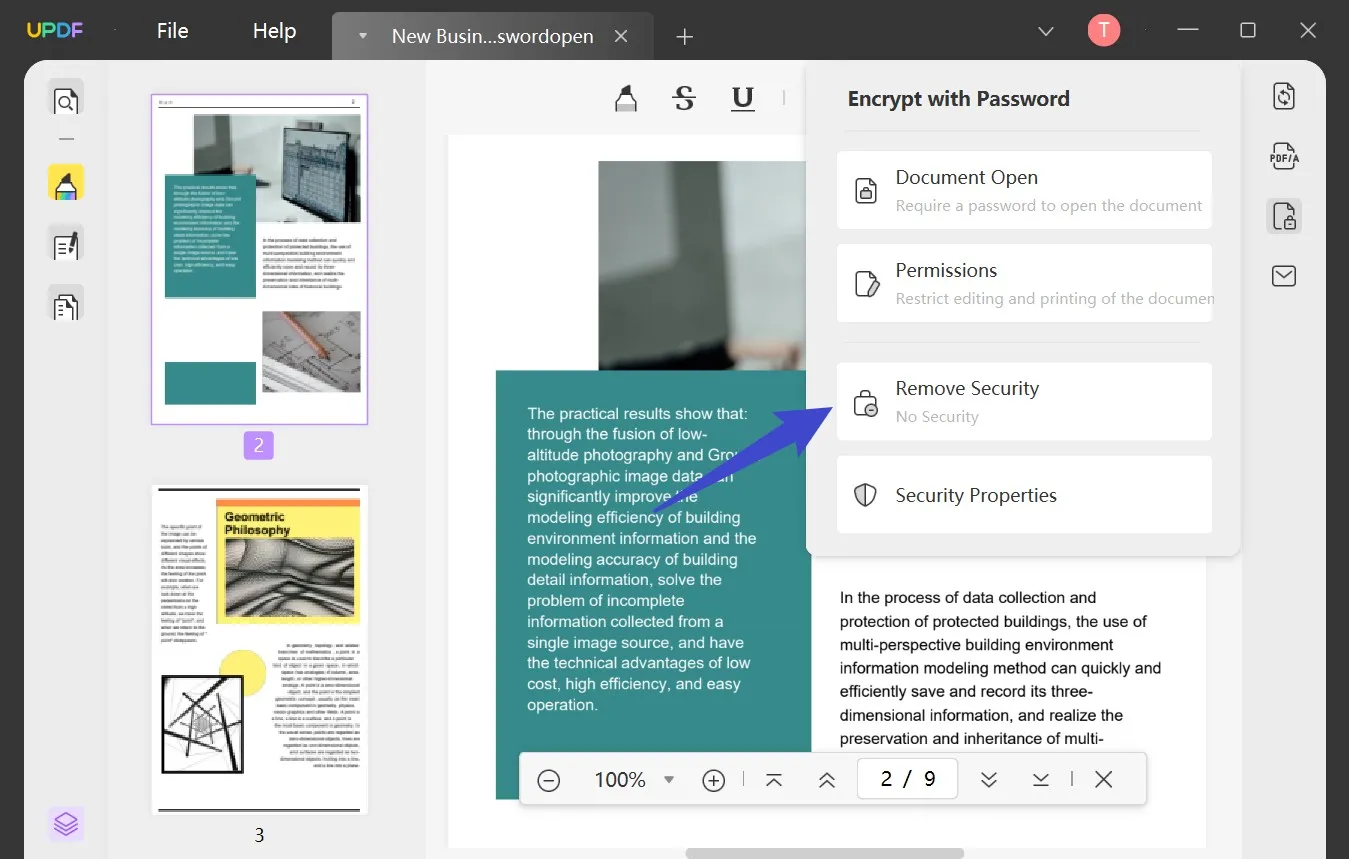
الخطوة 2: إزالة كلمة المرور لحل مشكلة عدم القدرة على نسخ النص من ملف PDF
انقر على "إزالة" بعد تقديم كلمة المرور، وسيقوم UPDF بإزالة جميع القيود من مستند PDF. انقر على "تحرير PDF" لنسخ النص الذي ترغب فيه.
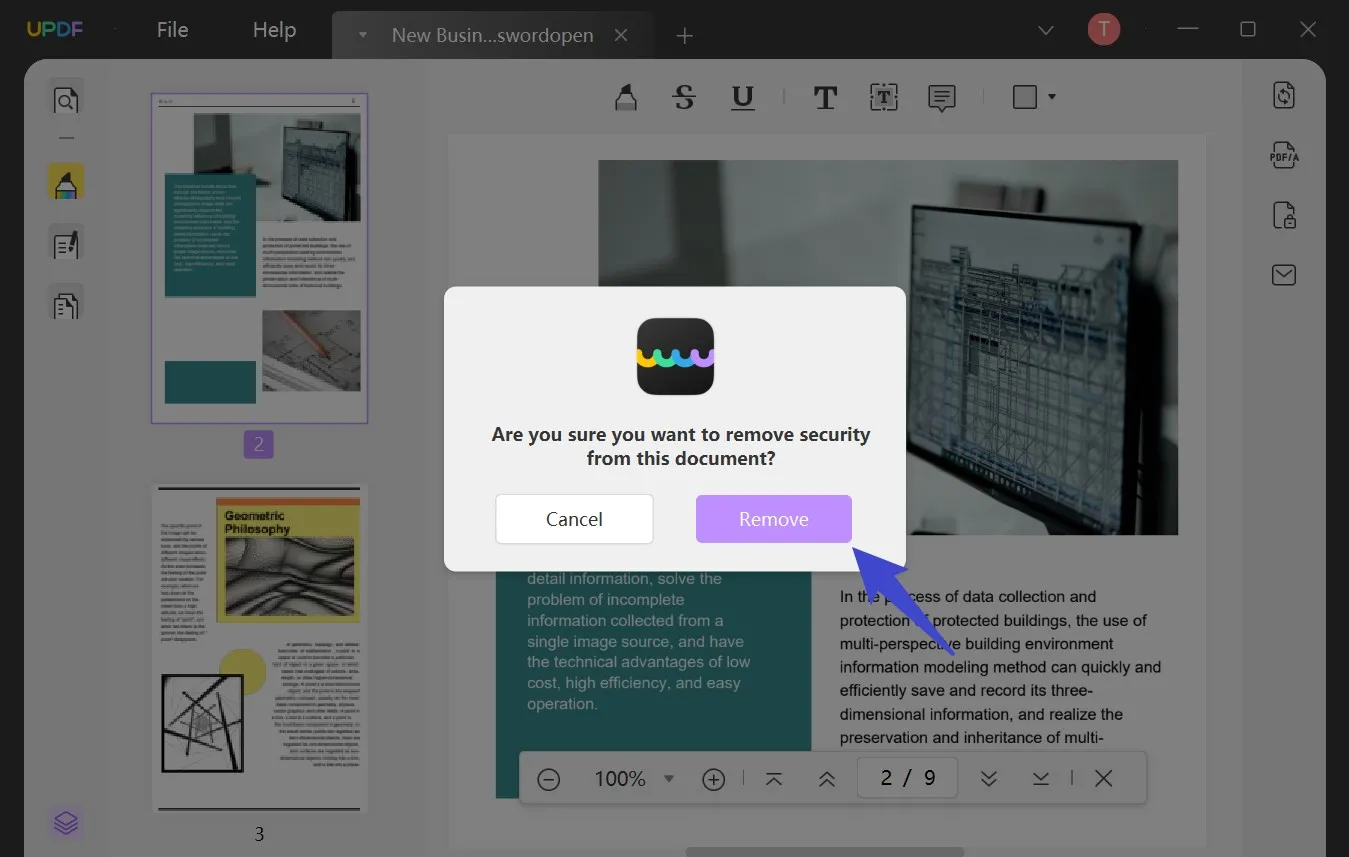
الحل الثاني: تحويل مستندات ممسوحة ضوئيًا أو صور باستخدام OCR
ستحتاج إلى تحويل مستند ممسوح ضوئيًا أو صورة إلى ملف PDF قابل للتحرير والبحث إذا كنت ترغب في نسخ النص منه. لتحويل مستند ممسوح ضوئيا باستخدام UPDF، اتبع الخطوات الموضحة أدناه:
الخطوة 1: اختيار أداة OCR
أولاً، قم بتنزيل UPDF من هنا، واستيراد مستند PDF الخاص بك إلى تطبيق UPDF على سطح المكتب باستخدام زر "فتح ملف". بعد ذلك، حدد خيار "اعترف بالنص باستخدام OCR" الموجود في شريط الأدوات الجانبي الأيمن. ستفتح نافذة صغيرة تطلب منك إعداد المخطط لتطبيق تقنية OCR على المستند الممسوح ضوئيا.
Windows • macOS • iOS • Android آمن بنسبة 100%
الخطوة 2: بدء تطبيق تقنية OCR
يجب تمكين خيار "PDF قابل للبحث" كنوع المستند واختيار "النص والصور فقط" أو "النص فوق صورة الصفحة" كتخطيط. بعد ذلك، حدد إعدادات التخطيط، ولغة المستند، ودقة الصورة، ونطاق الصفحة. بمجرد تأكيد التخطيط والمتطلبات الأخرى، ابدأ عملية OCR عن طريق النقر على زر "قم بتنفيذ التعرف الضوئي على الأحرف". يمكنك رؤية تقدم التعرف الضوئي على الشاشة، ويمكنك بدء نسخ النص بعد اكتمال التعرف الضوئي.

إذا كنت ترغب في معرفة المزيد من التفاصيل، يرجى مشاهدة الفيديو أدناه. ولمعرفة UPDF بشكل أفضل.
قم بتنزيل UPDF لحل مشكلة "لا يمكن نسخ النص من ملف PDF" الآن!
Windows • macOS • iOS • Android آمن بنسبة 100%
الجزء 3: نصيحة إضافية: أفضل محرر PDF للاستخدام بعد حل مشكلة عدم القدرة على نسخ النص من ملف PDF
يمكن حل مشكلة عدم نسخ نص PDF من مستند باستخدام UPDF. فهو ليس مجرد أداة تحرير بل مجموعة أدوات شاملة لجميع المشاكل المتعلقة بملفات PDF. يمكنك إضافة أو إزالة كلمات المرور أو أذونات الأمان باستخدامه. عند العمل على وظيفة OCR الخاصة به لتحويل المستندات الممسوحة ضوئيًا، يمكنك اختيار بين مجموعة كبيرة من الخيارات. يمكنك اختيار أنواع مختلفة من المخططات والعديد من الخيارات لتخصيص التخطيط ونوع المستند. يدعم 38 لغة عند تنفيذ OCR ويتيح لك أيضًا تحديد دقة الصورة.

هناك العديد من الميزات الرائعة الأخرى المتاحة في UPDF بخصوص التعليق، والتنظيم، والتحويل. لقد قمنا بتلخيص بعض هذه الميزات والمزايا أدناه لك:
ميزات قوية لمجموعة أدوات UPDF PDF
أداة تحرير UPDF: يحتوي UPDF على أداة تحرير PDF رائعة مع العديد من الميزات الفريدة. يمكنك إدخال نص جديد إلى المستند أو إزالة أي معلومات زائدة. إذا كانت الصور ذات جودة منخفضة أو تتوفر صور محدثة، يمكنك إضافتها أو إزالتها من المستندات. بالنسبة للروابط، يسمح لك بإنشاء روابط بين الصفحات في المستندات الطويلة، بالإضافة إلى الروابط الويب.
تغيير حجم مستند PDF: في أداة التنظيم في UPDF، يمكنك إضافة أو إزالة الصفحات من ملفات PDF لتقليل حجمها. إذا كان الملف طويلًا جدًا، يمكنك إزالة أي صفحة تحتوي على معلومات غير ضرورية. يمكن أيضًا تدوير الصفحات وتصديرها باستخدام UPDF.
تحويل PDF إلى PDF/A: إذا كنت ترغب في أرشفة مستندات PDF الخاصة بك لفترة طويلة، فسيتعين عليك تحويلها إلى تنسيق PDF/A. يتيح لك UPDF تحويل مستندات PDF الخاصة بك إلى ملفات PDF/A بأمان وبشكل آمن.
علامات مائية شخصية: لضمان عدم قدرة أي شخص على نسخ وبسر محتوى مستندك كملكه، يمكنك إضافة علامات مائية شخصية إلى مستندات PDF الخاصة بك. بالإضافة إلى العلامات المائية، فإنه من الممكن أيضًا إضافة تواقيع وطوابع.
UPDF AI: UPDF مدمج مع تكنولوجيا الذكاء الاصطناعي، بهدف المساعدة في تلخيص وترجمة وشرح مستندات PDF بكل سهولة.
مزايا استخدام UPDF كمحرر PDF يومي
معالجة سريعة: سرعة معالجة UPDF سريعة جدًا. يسمح لك بإجراء التعديلات في مستندات PDF بسرعة متتالية دون أي تأخير أو وقت انتظار.
واجهة ديناميكية: واجهة UPDF سلسة وديناميكية، مما يبقي المستخدمين مشاركين ومسترخين. تقع جميع الميزات الرئيسية ضمن نطاق نظرك.
رخيص: بالمقارنة مع الأدوات الأخرى في السوق، يقدم UPDF أكبر عدد من الميزات بأقل تكلفة. يمكنك القيام بجميع أنواع المهام المتعلقة بملفات PDF عليه دون إنفاق مبلغ كبير من المال.
كفاءة عالية: إنه برنامج فعال للغاية يعزز سير عملك دون إضافة أعباء إضافية على جهازك. لن يسخن نظامك عند تشغيل UPDF.
هل ترغب في معرفة المزيد عن UPDF؟ يمكنك قراءة هذه المقالة التقييمية من computergii ومشاهدة مراجعة الفيديو أدناه.
قم بتنزيل UPDF الآن وجربه مجانًا! بالإضافة إلى ذلك، UPDF الآن في تخفيضات كبيرة، استفد من الفرصة لشرائه وتوفير الأموال الآن!
Windows • macOS • iOS • Android آمن بنسبة 100%
الجزء 4: الأسئلة المتكررة حول عدم القدرة على نسخ النص من ملف PDF
1. كيف يمكنني تمكين نسخ ولصق في ملف PDF؟
إذا كان مستند PDF الخاص بك لا يحتوي على قيود، يمكنك تمكين ميزة النسخ واللصق عن طريق فتحه في UPDF واختيار خيار "تحرير PDF". إذا كان لديك مستند ممسوح ضوئيًا، يمكنك تحويله إلى شكل قابل للتحرير باستخدام تقنية OCR في UPDF. بعد تحويل المستند، حدد وضع "تحرير PDF" لتمكين عملية النسخ واللصق في UPDF.
2. كيف يمكنني إزالة القيود من ملف PDF؟
يمكنك استخدام UPDF لإزالة القيود على ملف PDF. لذلك، حدد خيار "إزالة الأمان" في UPDF بعد فتح مستندك وقدم كلمة المرور لإزالة جميع القيود عن مستند PDF الخاص بك.
3. هل هناك طريقة لنسخ النص من ملف PDF؟
طالما يسمح مستند PDF لك بنسخ النص، يمكنك نسخه عن طريق فتحه في UPDF. بعد ذلك، حدد النص المستهدف وانقر بزر الماوس الأيمن عليه. الآن، حدد خيار "نسخ" لنسخ النص في المستند.
4. كيف يمكنني نسخ النص من ملف PDF مثل Word؟
عند استخدام UPDF، يمكنك نسخ النص مباشرة في وضع القراءة عند فتح ملف PDF. أو يمكنك النقر على ميزة "تحرير PDF" واختيار "النص" لبدء نسخ نص ملف PDF الخاص بك مثل Word. يمكنك نسخ أي نص ترغب فيه باستخدام هذه الطرق. في وضع التحرير، يمكنك أيضًا تغيير النص، أو إزالته، أو تعديل تنسيق النص مثل Word.
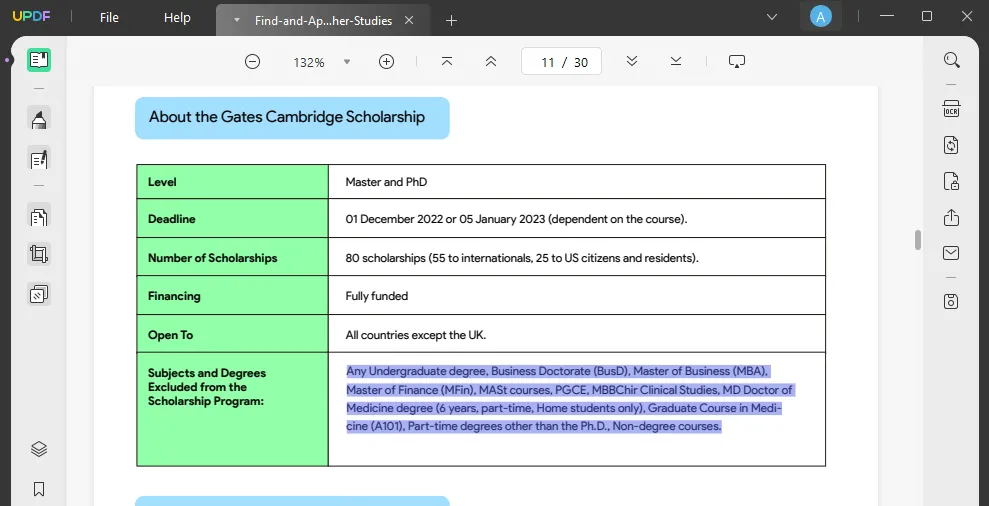
الختام
نظرًا لأن ملف PDF هو الشكل الأكثر تفضيلاً للوثائق الرقمية، فإنه لا يمكن تجنب التعامل معها. كما يعني أن البيانات المطلوبة ستكون في كثير من الأحيان في مستندات PDF حيث لا يمكنك نسخها. في هذه الحالات، يعد أداة مثل UPDF مثمرة، حيث تسمح لك بإزالة قيود الأمان وتنفيذ تقنية OCR على مستندات PDF الممسوحة ضوئيًا. يمكنك تنزيلها لتجربتها مجانًا.
Windows • macOS • iOS • Android آمن بنسبة 100%
 UPDF
UPDF
 UPDF لـWindows
UPDF لـWindows UPDF لـMac
UPDF لـMac UPDF لـiPhone/iPad
UPDF لـiPhone/iPad UPDF لـAndroid
UPDF لـAndroid  UPDF AI عبر الإنترنت
UPDF AI عبر الإنترنت UPDF Sign
UPDF Sign عرض PDF
عرض PDF التعليق لملف PDF
التعليق لملف PDF تحرير PDF
تحرير PDF تحويل PDF
تحويل PDF إنشاء PDF
إنشاء PDF ضغط PDF
ضغط PDF تنظيم PDF
تنظيم PDF دمج PDF
دمج PDF تقسيم PDF
تقسيم PDF اقتصاص PDF
اقتصاص PDF حذف صفحات PDF
حذف صفحات PDF تدوير PDF
تدوير PDF توقيع PDF
توقيع PDF نموذج PDF
نموذج PDF مقارنة PDF
مقارنة PDF حماية PDF
حماية PDF طباعة PDF
طباعة PDF معالجة الدفعات
معالجة الدفعات OCR
OCR UPDF Cloud
UPDF Cloud حول UPDF AI
حول UPDF AI حلول UPDF AI
حلول UPDF AI الأسئلة الشائعة حول UPDF AI
الأسئلة الشائعة حول UPDF AI تلخيص PDF
تلخيص PDF ترجمة PDF
ترجمة PDF شرح PDF
شرح PDF الدردشة مع PDF
الدردشة مع PDF الدردشة مع الصورة
الدردشة مع الصورة تحويل PDF إلى خريطة ذهنية
تحويل PDF إلى خريطة ذهنية الدردشة مع AI
الدردشة مع AI دليل المستخدم
دليل المستخدم المواصفات التقنية
المواصفات التقنية التحديثات
التحديثات الأسئلة الشائعة
الأسئلة الشائعة حيل UPDF
حيل UPDF مدونة
مدونة الأخبار
الأخبار مراجعات UPDF
مراجعات UPDF مركز التحميل
مركز التحميل اتصل بنا
اتصل بنا


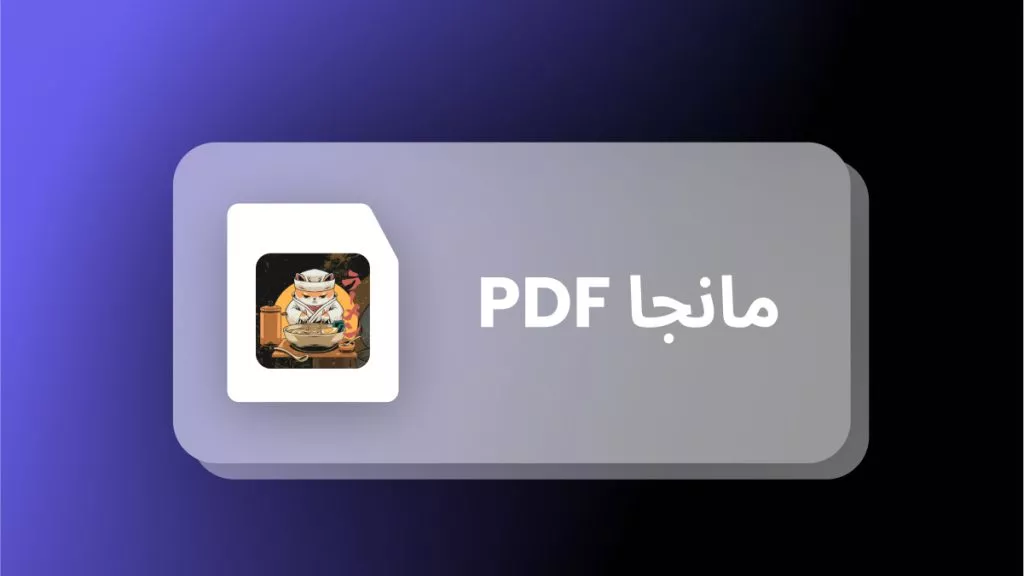







 صباح رشدي
صباح رشدي 